- Amazon Music Primeをダウンロードしたい方
- Amazon Music Primeをmp3に変換したい方
Amazon Music Primeを事前にダウンロードしておくことで、モバイル回線の容量を食わずに再生できるのでとても便利です。
そこでこの記事では、Amazon Music Primeの曲をダウンロードする方法をはじめ、mp3に変換する方法を解説しています。
mp3にして保存したという方はぜひチェックしてみてください。
もくじ
Amazon Music Primeをオフラインで再生するには?
Amazon Music Primeをオフラインで再生する方法は次の2つです。
- 公式アプリ「Amazon Music」からダウンロードする
- PCソフトを使ってダウンロードする
公式アプリ「Amazon Music」からダウンロードする
公式アプリ「Amazon Music」を使えば、Amazon Music Primeの楽曲をダウンロードして、オフラインで再生することができます。
「Amazon Music」からダウンロードする方法
PCソフトを使ってダウンロードする
音楽変換ソフトを使えば、Amazon Music Primeの楽曲をmp3などの形式で保存することができます。
この方法であれば、公式アプリが必要なく、音楽ファイルから再生できるものであれば利用できるのがメリットです。
次の項目で音楽変換ソフトについて解説するので、チェックしてみてください。
Amazon Music Primeをmp3に変換できるソフト「MuConvert」
音楽変換ソフトを使えば、Amazon Music Primeをダウンロードすることができます。
ソフトはいくつかあるのですが、今回は「MuConvert Amazon Music変換」をご提供いただいたので、こちらを使って解説します。
MuConvertとは
MuConvertは、ストリーミング再生サイト(Spotify、Apple Music、Amazon Musicなど)を変換してダウンロードすることができるソフトです。
ソフトは各サイトごとに分かれてるので、自分が利用したいものを購入するという感じです。
- MuConvert Spotify音楽変換
- MuConvert Apple Music変換
- MuConvert Amazon Music変換
MuConvertの価格
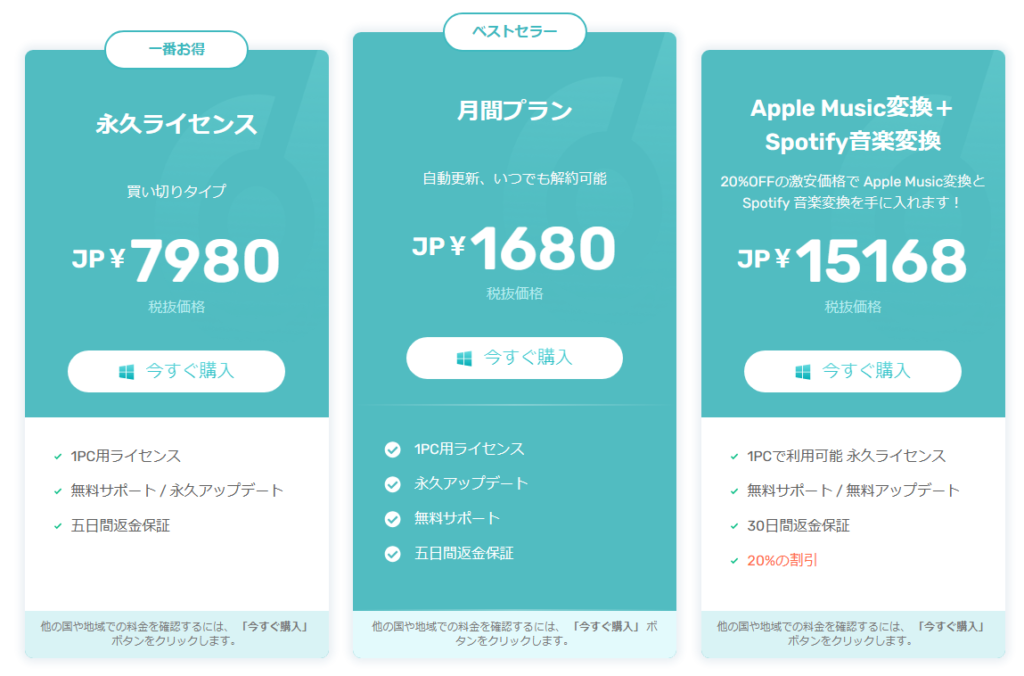
MuConvert Amazon Music変換の価格はこの通りです。
僕は永久ライセンスを利用しましたが、変換したい楽曲が決まっているのであれば、月額プランを契約するのもありかと思います。
MuConvertでAmazon Music Unlimitedをmp3に変換する方法
ここからは、MuConvertでAmazon Music Primeをmp3に変換する方法を解説します。
Amazon Musicの公式の機能ではないため、規約を確認の上でお願いします。
それではやっていきましょう。
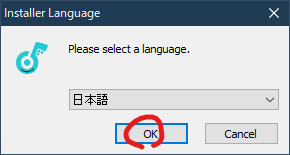
日本語を選択してOKを押します。
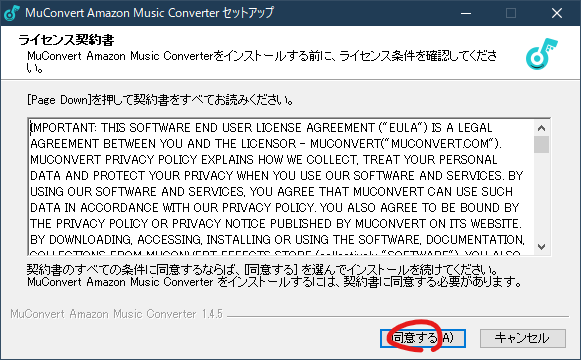
規約を読んだら同意するを押します。
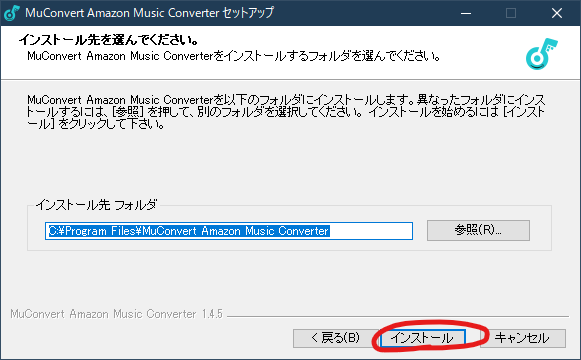
インストール先を確認します。よろしければそのままインストールを押しましょう。
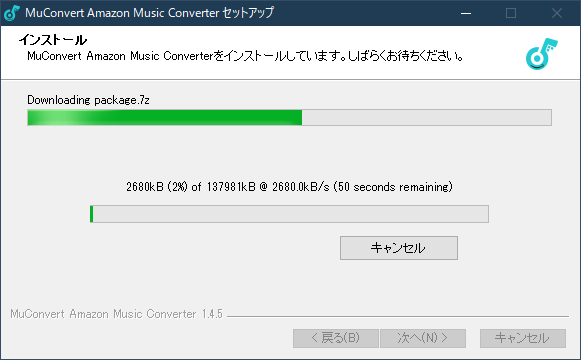
インストールが始まるのでしばらく待ちます。
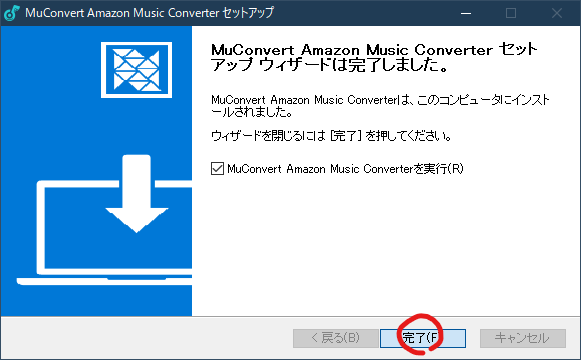
この画面が表示されれたらインストールは完了です。
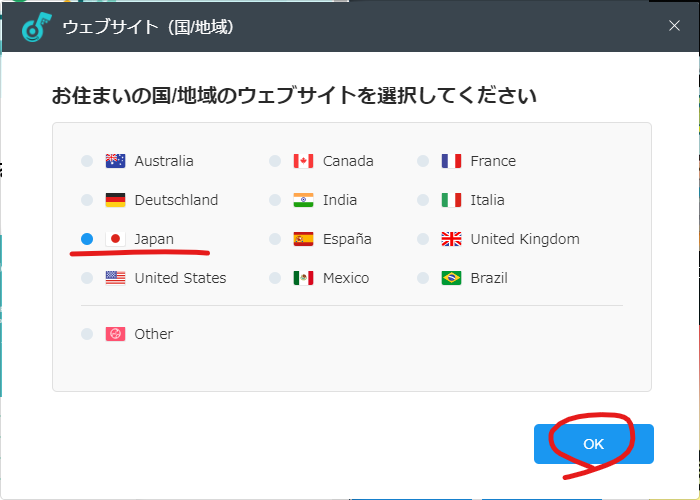
契約しているAmazonのアカウントの言語を選択します。
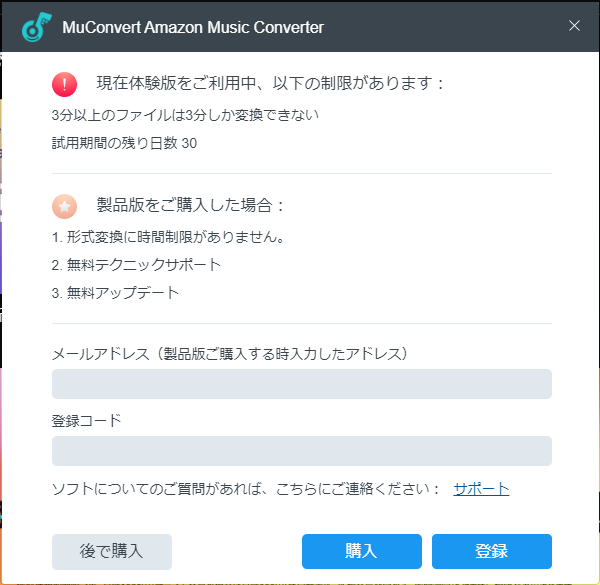
無料体験版では3分まで変換できます。
3分を超える曲は製品登録が必要です。
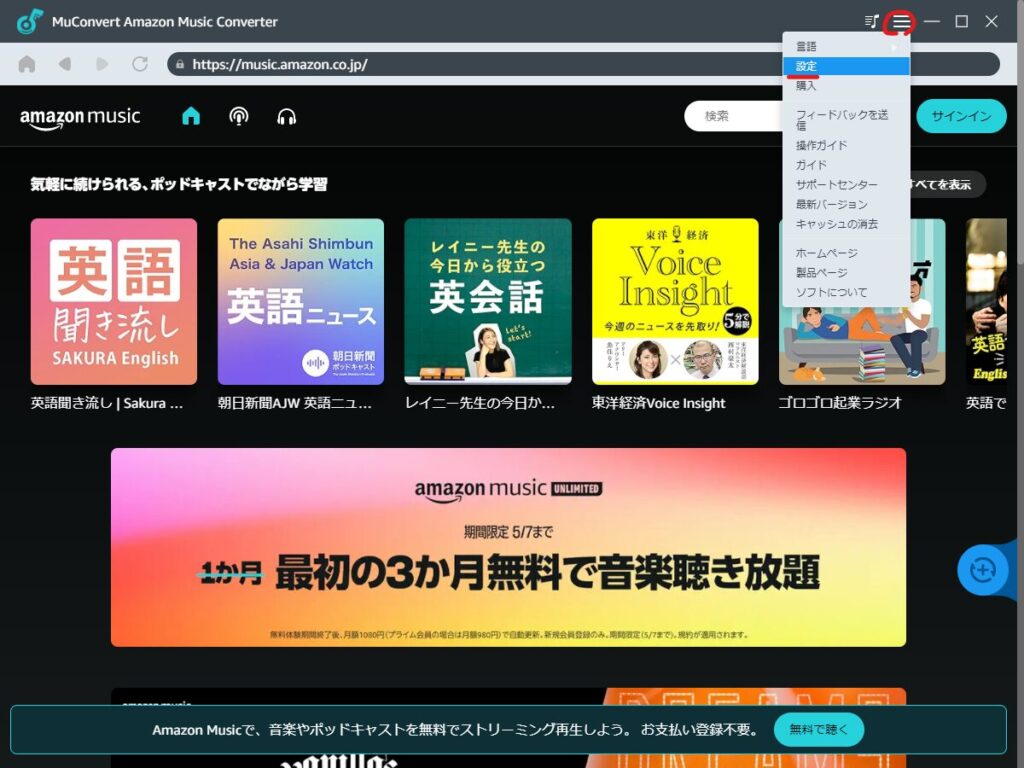
右上にある設定を開きます。
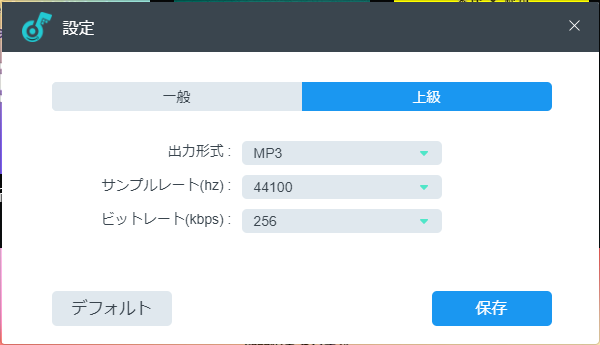
上級のタブから音質設定が行えます。
出力形式、サンプリングレート、ビットレートを設定したら、保存を押します。
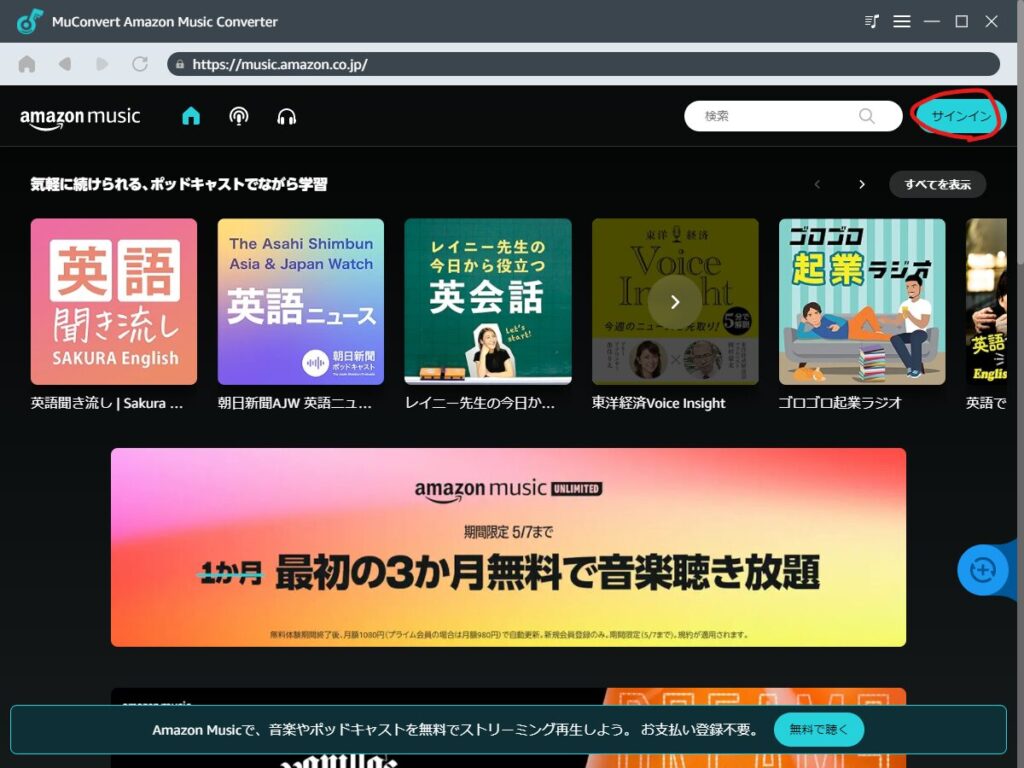
Amazon Musicを契約アカウントでログインしてください。
ログインは、右上にあるサインインから行えます。
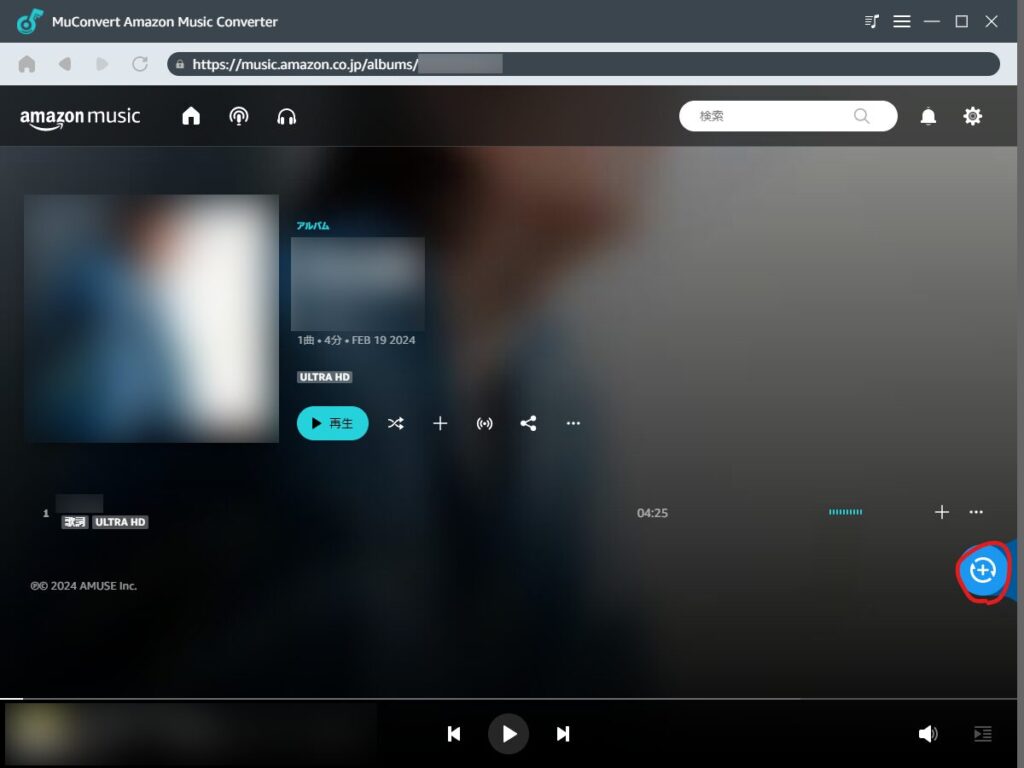
mp3に変換したい楽曲を開きます。そしたら右側に青いボタンがあるので、これを押します。
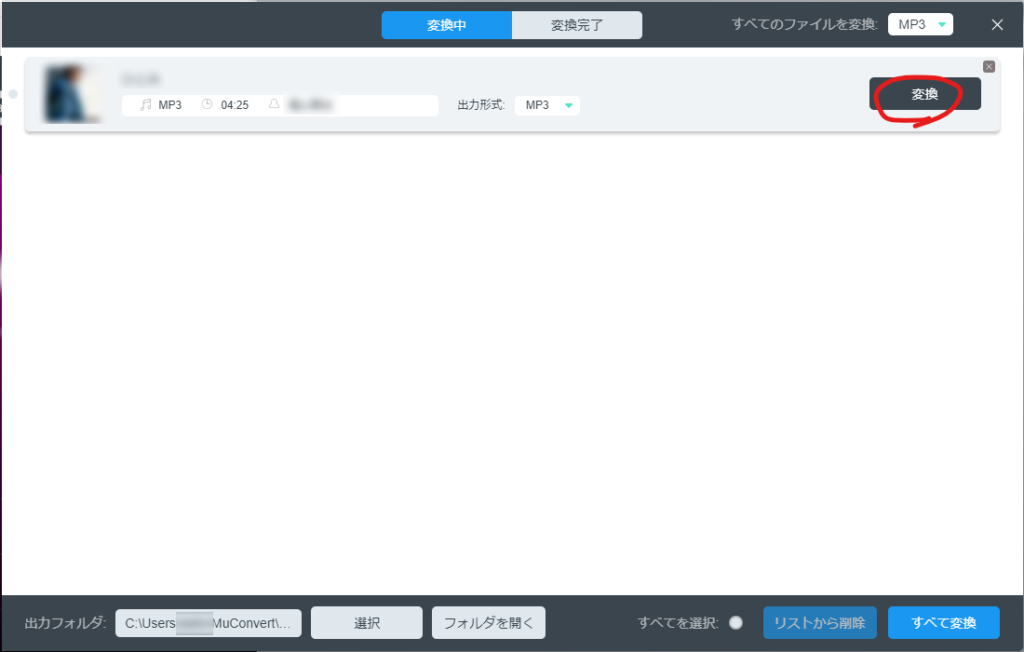
右側に変換というボタンがあるので、こちらを押します。
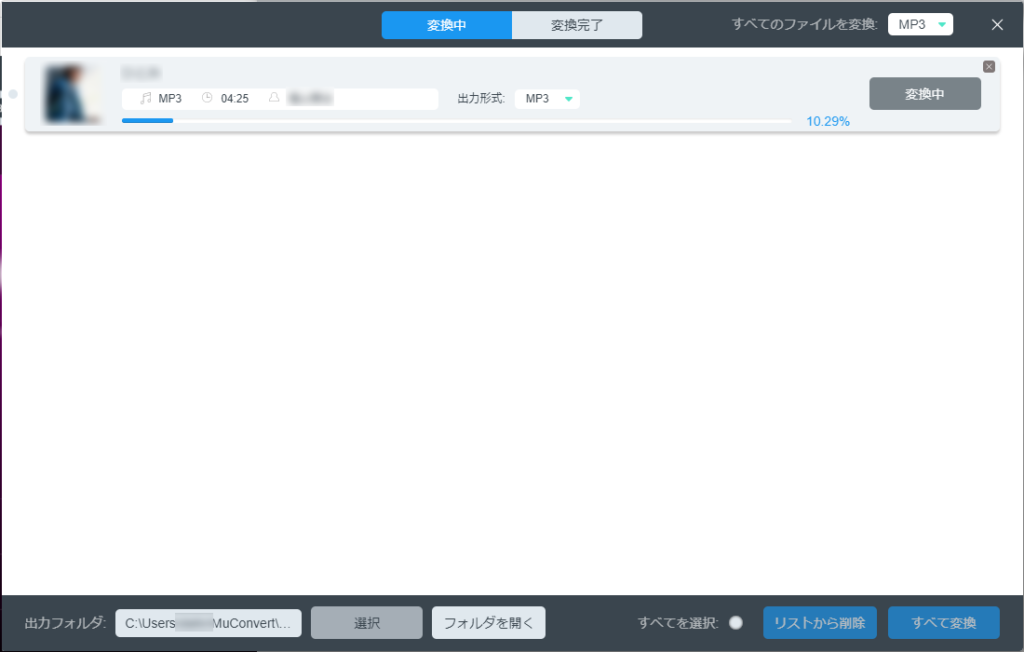
変換作業が始まります。
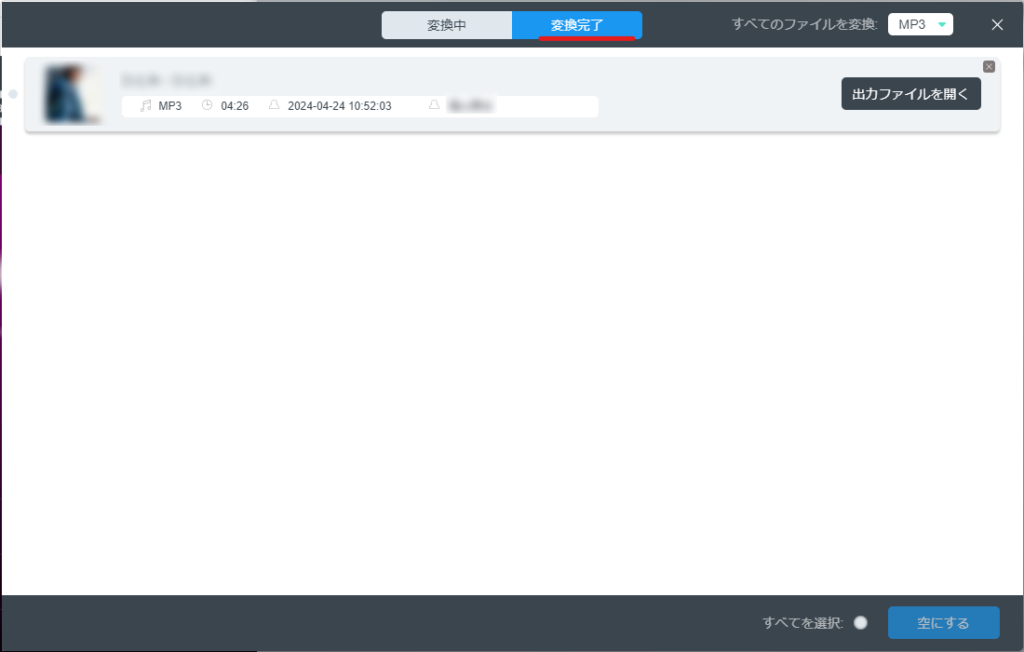
変換が終わったら、変換完了のタブから見ることができます。
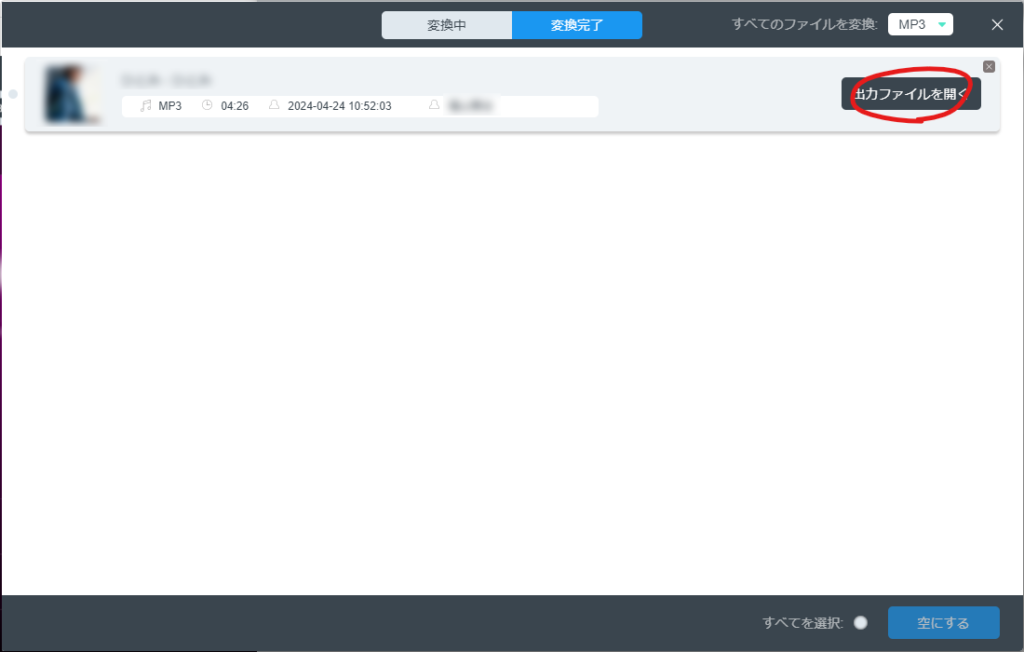
右側にある出力ファイルを開くをクリックすると、変換した音楽ファイルを開くことができます。
まとめ
この記事では、Amazon Music Primeをオフライン再生する方法と、音楽変換ソフトMuConvertの使い方を解説しました。
ダウンロードする方法を知りたいという方は、参考の1つにしてもらえればと思います。
については下記の記事でも解説されているので、こちらもチェックしてみてください。
6選!楽曲をMP3に変換できるAmazon Music Converterソフトのオススメ「2024年最新」



